I design creativi sono la chiave per creare volantini e sfondi accattivanti. Tuttavia, puoi ottenere un impressionante effetto utilizzando semplici forme geometriche come le strisce. In questa guida imparerai come creare effetti di stripes con Photoshop per dare profondità e dinamismo al tuo design.
Principali conclusioni
- Gli effetti delle strisce possono essere facilmente creati con Photoshop.
- Con i punti di ancoraggio e lo strumento pennello puoi creare profondità spaziale.
- Una scelta di colori mirata e la simmetria rafforzano l'impatto visivo.
Istruzioni passo passo
Creare il documento
Prima di tutto apri Photoshop e crea un nuovo documento con dimensioni di 800 x 600 pixel. Per lavorare con precisione, è utile attivare il griglia. Questo facilita il posizionamento delle strisce.
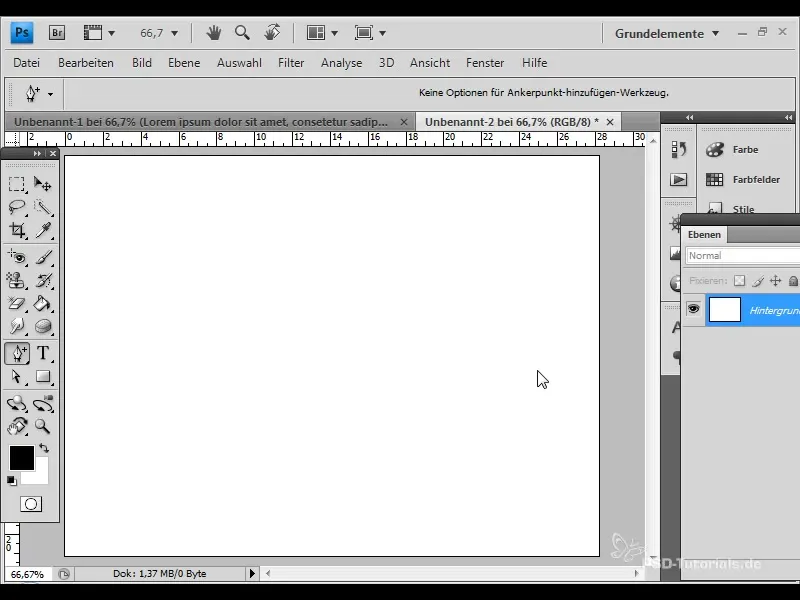
Disegnare rettangoli
Usa lo strumento rettangolo per disegnare le singole strisce. Puoi variare tra diversi rettangoli e dimensioni per creare in totale cinque strisce. Posiziona le strisce in modo uniforme.
Impostare i colori per le strisce
Ora selezioni un colore diverso per ogni striscia. Inizia con una striscia rossa, seguita da blu, verde, giallo e infine un tono rosa per l'ultima striscia. Queste variazioni di colore creano contrasti e garantiscono una rappresentazione vivace.
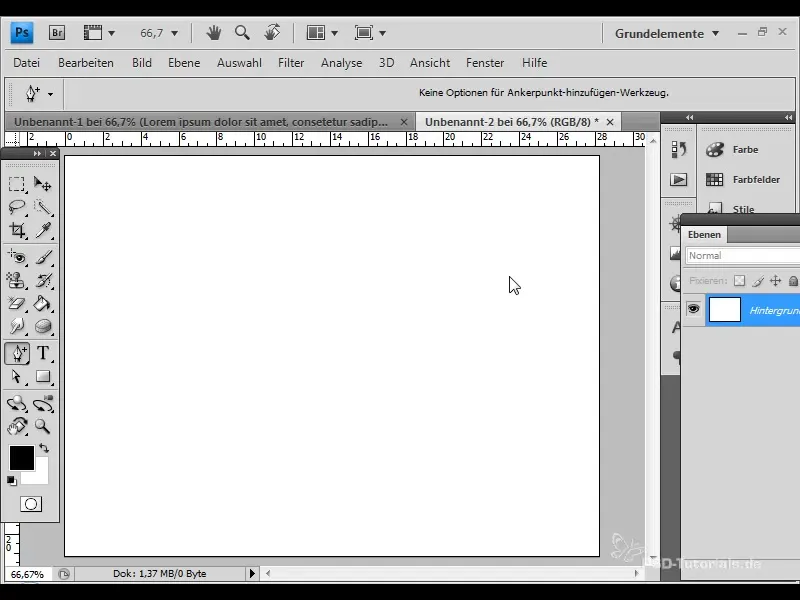
Aggiungere i punti di ancoraggio
Con lo strumento selezione puoi definire i punti di ancoraggio per ciascuna striscia. Posiziona i punti in modo che le modifiche alle strisce creino le curve desiderate. Questo è particolarmente importante per ottenere l'illusione di profondità e movimento.
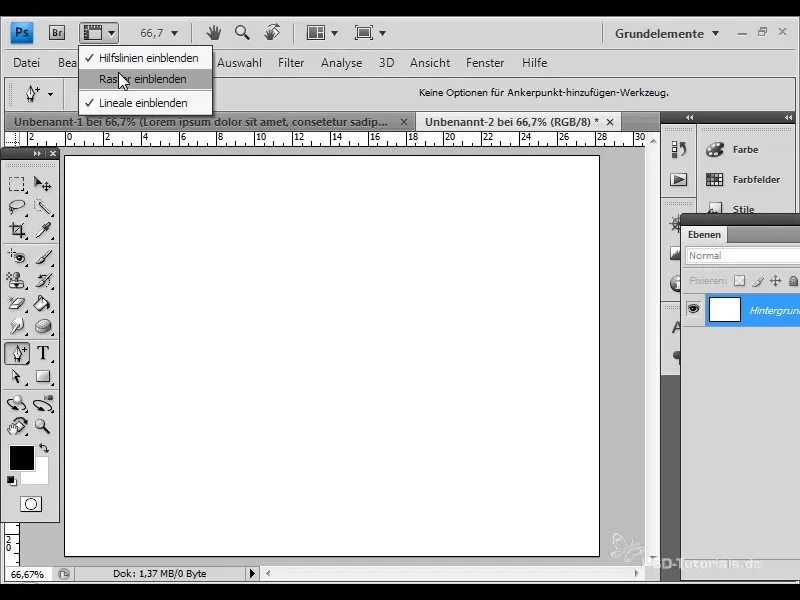
Adattare le forme
In questo passaggio, modificherai i punti di ancoraggio per le singole strisce. Trascina i punti verso l'alto o di lato per rendere le strisce più dinamiche. Assicurati che le modifiche siano armoniche e simmetriche.
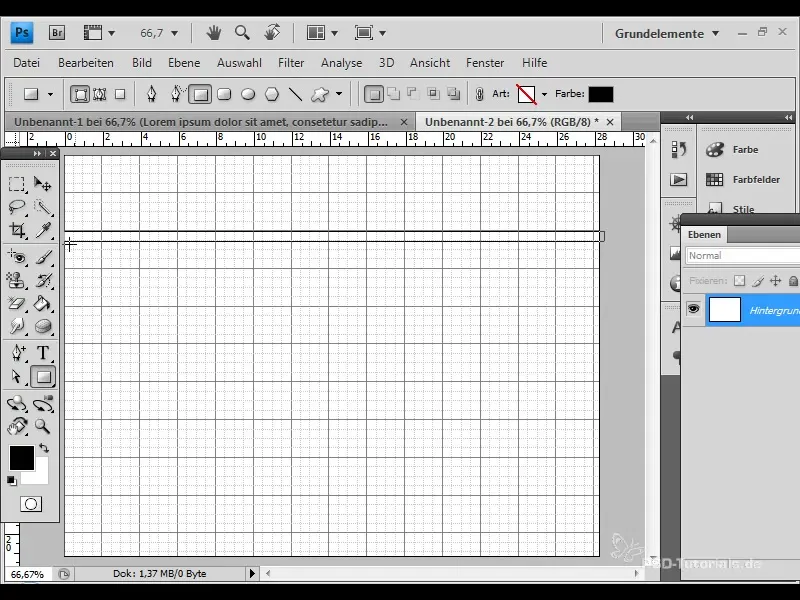
Stabilire il colore di sfondo
Per creare più contrasto, colora lo sfondo di nero. Questa scelta mette in risalto le strisce colorate e conferisce maggiore intensità al design.
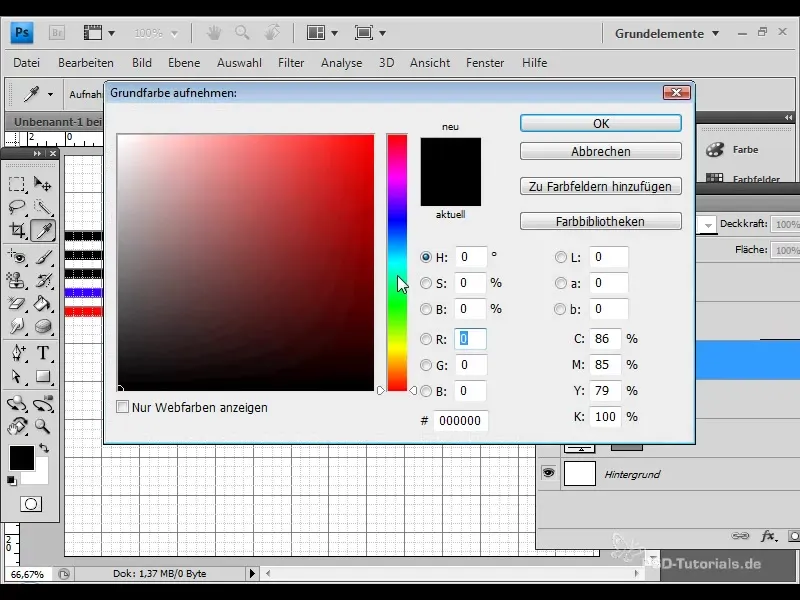
Utilizzare lo strumento pennello
È ora il momento di utilizzare lo strumento pennello. Scegli una spazzola grande con 300 pixel e 5% di opacità. Scurisci le aree dove le strisce dovrebbero curvarsi. Questo contribuisce a una profondità realistica e rafforza l'impressione di spazialità.
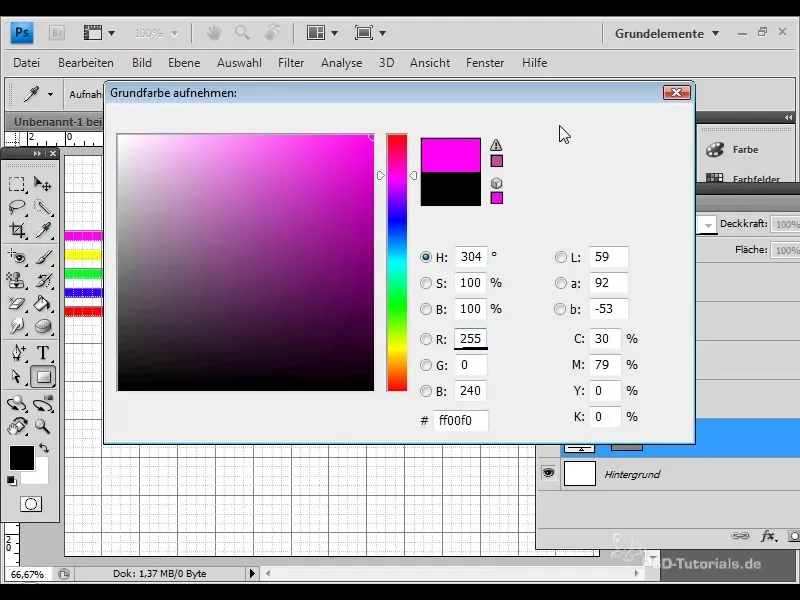
Aggiungere testo
Per dare un messaggio al tuo design, trascina ora un frame di testo e scrivi un testo adatto. Sperimenta con diverse dimensioni e stili di carattere per rendere più accattivanti i volantini e gli sfondi.
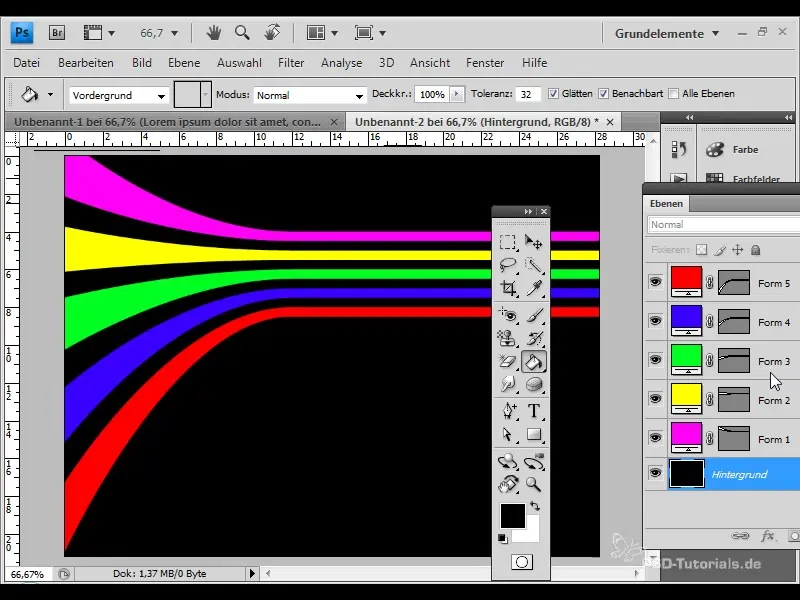
Adattare gli elementi
Ora puoi raggruppare l'intera combinazione di testo e strisce e aggiungere effetti esterni per ulteriori rafforzare l'impatto visivo. Ruota l'intero gruppo per ottimizzare l'effetto e creare più profondità spaziale.
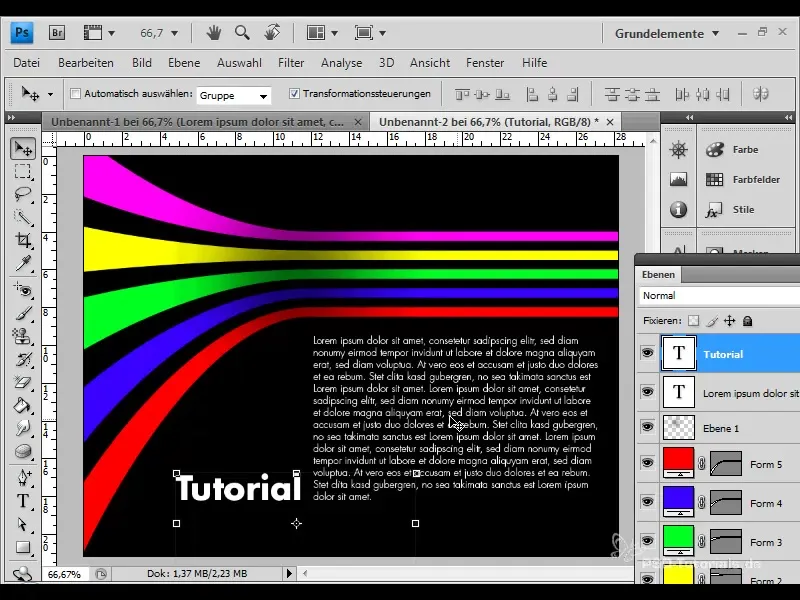
Esportare
Infine, salva ed esporta il tuo design. Questo ti consente di diffondere il prodotto finito sia in formato cartaceo che digitale.
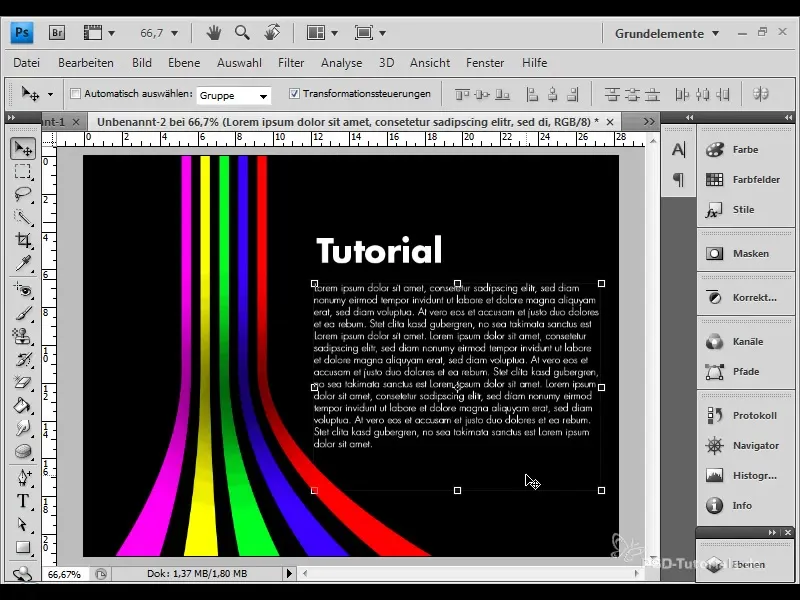
Riepilogo
In questo tutorial hai imparato come creare effetti a righe impressionanti per flyer e sfondi utilizzando semplici strumenti in Photoshop. Attraverso aggiustamenti mirati e una scelta accurata dei colori, hai la possibilità di personalizzare il tuo design e conferirgli una profondità unica.
Domande frequenti
Come posso ruotare le strisce in Photoshop?Seleziona il gruppo delle strisce e utilizza lo strumento di trasformazione per ruotarle come desideri.
Posso aggiungere ulteriori elementi di design?Sì, sperimenta con forme e filtri aggiuntivi per sviluppare ulteriormente il tuo design.
I colori sono adatti a tutti i tipi di design?La scelta dei colori è flessibile; personalizzala in base al tuo stile complessivo e alle tue preferenze.
Posso utilizzare questa tecnica anche per altri progetti?Absolutamente! Questa tecnica è adatta a diversi progetti di design, sia nel settore stampa che digitale.


